隱藏式字幕(CC)和字幕是在電視,視頻屏幕或其他視覺顯示器上顯示文本以提供附加或解釋性信息的過程。 兩者通常都用作節目音頻部分(原樣或以編輯形式出現)的抄錄,有時包括對非語音元素的描述。
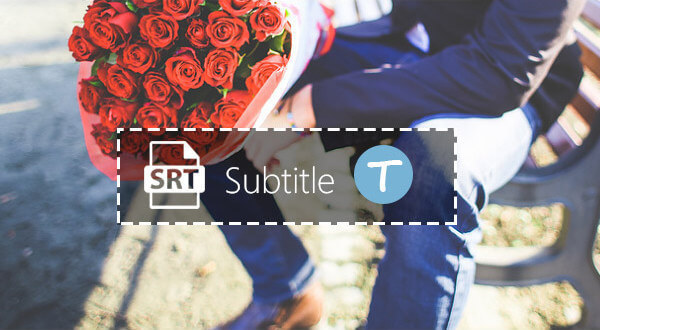
在某些情況下,您或其他人可能已在Xfinity上啟用了隱藏式字幕或字幕功能。 通過隱藏式字幕設置,可以輕鬆觸發或停用此功能。 您可以瀏覽本文,並了解如何在Xfinity X1上打開/關閉隱藏式字幕/字幕。 此外,如果您想在視頻中添加或刪除字幕,我們將為您介紹字幕工具。
例如,在這一部分中,我們將向您展示兩種打開或關閉Xfinity字幕的方法。 一種是使用語音遙控器,另一種是採用輔助功能設置菜單。

您可以使用語音遙控器來控制Xfinity X1上的隱藏式字幕。 只需按住麥克風按鈕,然後對設備說“打開隱藏式字幕”或“關閉隱藏式字幕”即可。
1單擊Xfinity按鈕。 高亮顯示設置(齒輪圖標),然後按“確定”。
2突出顯示“輔助功能設置”,然後單擊“確定”按鈕。
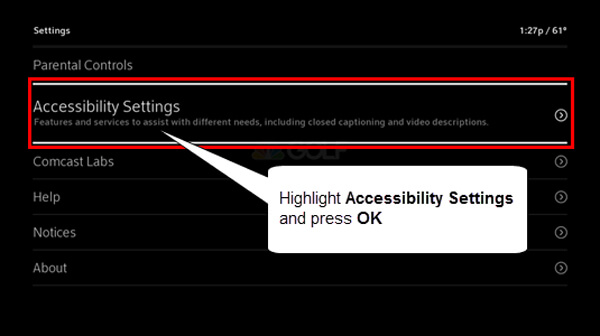
3突出顯示隱藏式字幕。 按“確定”將功能切換為“開”或“關”。
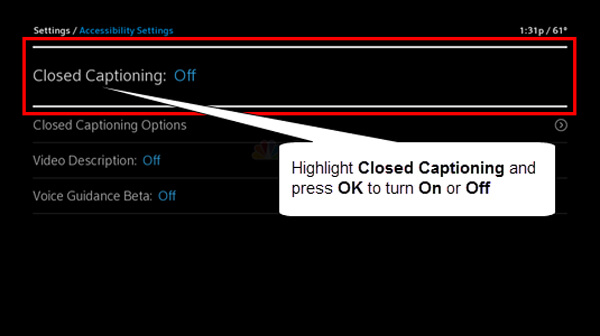
4如果一切完成,請選擇“退出”。 您應該更改頻道並觸發更改。
筆記:
◆如果選擇“開”,請轉到“隱藏式字幕”選項以個性化一些設置,如字體大小,顏色和格式等。
◆如果您想 編輯字幕 通過選擇自己的字體,背景和窗口樣式選項,選擇“自定義”。 如果需要,可以將樣式設置為“自動”以獲取默認的隱藏式字幕樣式。
順便說一句,如果您想在MP4 / MKV / AVI視頻中添加/刪除字幕,則會向您介紹 視頻轉換大師,是用於個性化字幕的專業視頻工具,此外還有視頻轉換,下載,編輯等其他功能。
1安裝並啟動Video Converter Ultimate。

2單擊“添加文件”以添加視頻。

3單擊字幕旁邊的加號按鈕,然後將字幕文件加載到視頻中。 支持的字幕格式為 SRT,ASS和SSA。

4預覽視頻以查看效果。 您還可以將Video Converter Ultimate用作 字幕去除器 用於刪除視頻中的軟字幕。